휴대폰 또는 PC에서 줌 프로필 사진을 제거하는 방법

Zoom 프로필 사진을 제거하는 방법과 그 과정에서 발생할 수 있는 문제를 해결하는 방법을 알아보세요. 간단한 단계로 프로필 사진을 클리어하세요.

대부분의 사용자는 실시간 GPS 내비게이션 과 랜드마크 및 교통 상황에 대한 정보를 제공하는 Google 지도에 익숙합니다 . 하지만 Google 지도의 또 다른 측면인 Google 내 지도에 익숙하지 않을 수도 있습니다. 내 지도를 사용하면 사용자가 맞춤 Google 지도를 원활하게 만들고 관리할 수 있습니다. 사용자는 텍스트나 디지털 미디어를 추가하여 사용자 정의 지도에 정보를 추가할 수 있고 지도에 모양을 그릴 수도 있습니다.
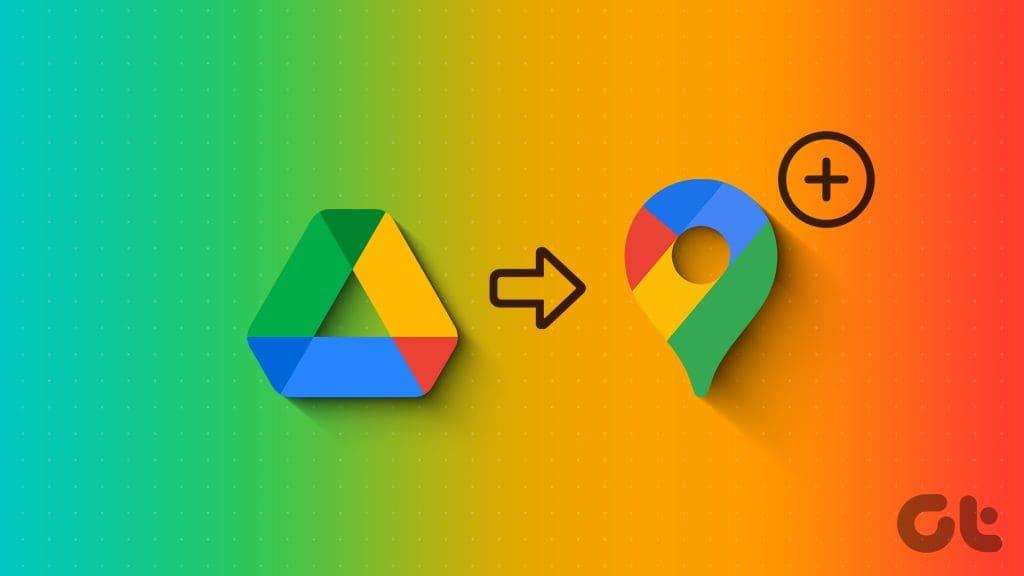
생성된 지도를 수색 게임, 위기 대응 또는 재미를 위해 사용하려는지에 따라 지도를 공개적으로 공유하거나 Google 드라이브에 유지하도록 선택할 수 있습니다. 내 지도 또는 Google 드라이브에서 내 지도를 만들고 관리하는 방법은 다음과 같습니다.
내 지도 사이트나 Google 드라이브를 통해 지도를 만들 수 있습니다. 방법은 다음과 같습니다.
내 지도에서 지도를 만들려면 웹사이트를 방문해야 합니다. 방법은 다음과 같습니다.
1단계: 원하는 웹 브라우저에서 Google 내 지도를 검색하거나 아래 링크를 클릭하세요.
2단계: 페이지 상단에서 새 지도 만들기 버튼을 선택합니다. 그러면 원하는 대로 편집할 수 있는 새 지도가 시작됩니다.
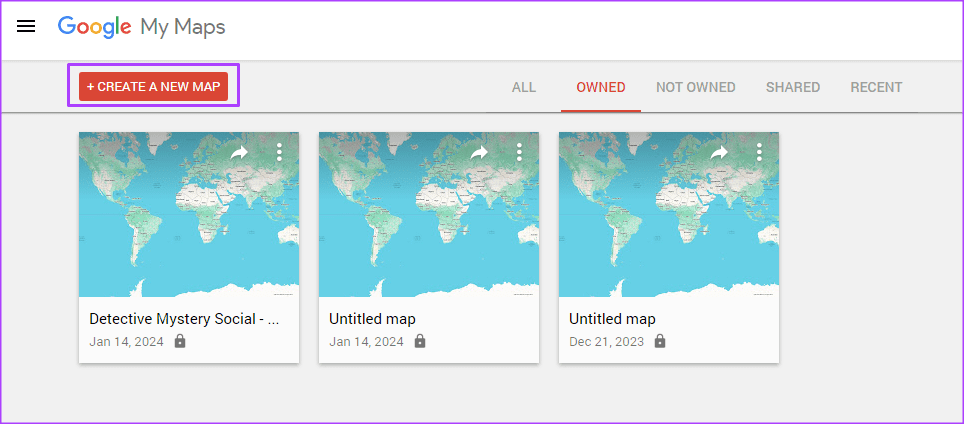
Google 드라이브 계정을 통해 내 지도에서 지도를 만들 수도 있습니다. 방법은 다음과 같습니다.
1단계: Google 계정에 로그인하고 Google 드라이브를 엽니다.
2단계: 페이지 왼쪽 상단에 있는 + 아이콘을 클릭하세요.
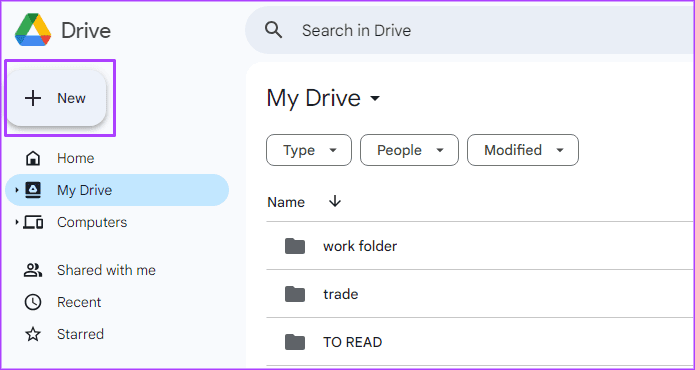
3단계: 더보기를 클릭하세요.
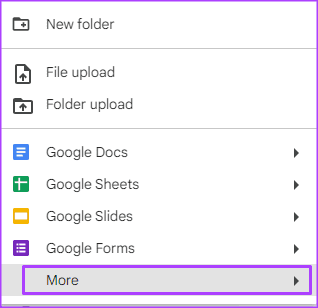
4단계: Google 내 지도를 클릭하세요. 그러면 원하는 대로 편집할 수 있는 새 지도가 시작됩니다.
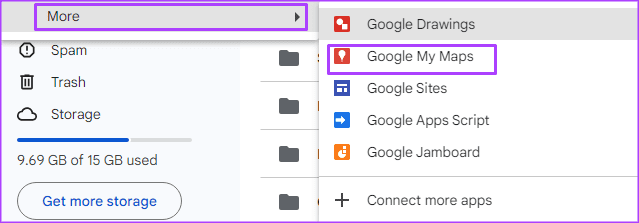
새 지도를 만든 후 Google은 기본 지도 보기를 제공하고 이름도 '제목 없는 지도'로 지정합니다. 내 지도에서 직접 또는 Google 드라이브에서 지도 이름을 수정할 수 있습니다. 방법은 다음과 같습니다.
내 지도에서 지도 이름을 수정하는 방법은 다음과 같습니다.
1단계: 제목 없음 지도 텍스트를 클릭합니다. 그러면 '지도 제목 및 설명 편집' 대화 상자가 시작됩니다.
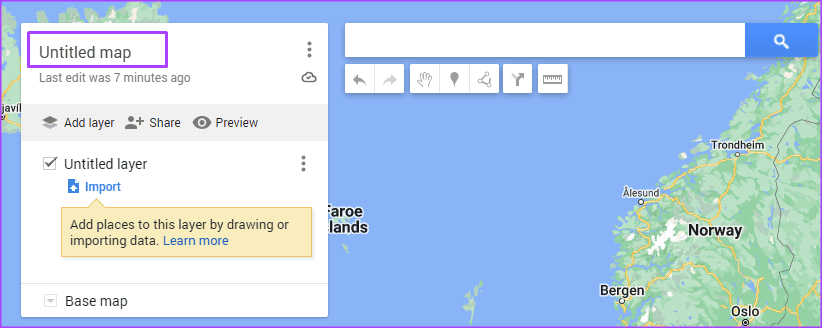
2단계: 지도 제목 필드에 원하는 제목을 입력하세요.
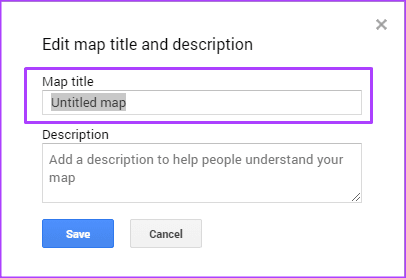
3단계: 설명 필드에 지도에 대한 설명을 입력한 다음 저장을 클릭합니다.
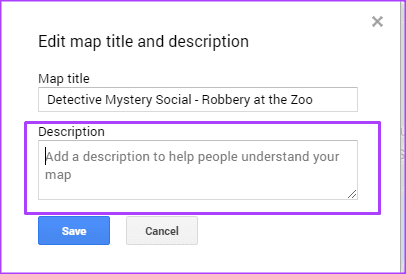
Google 드라이브에서 지도 이름을 변경하는 방법은 다음과 같습니다.
1단계: Google 드라이브 계정을 엽니다.
2단계: 최근에 열었던 파일 목록에서 지도를 선택하세요.
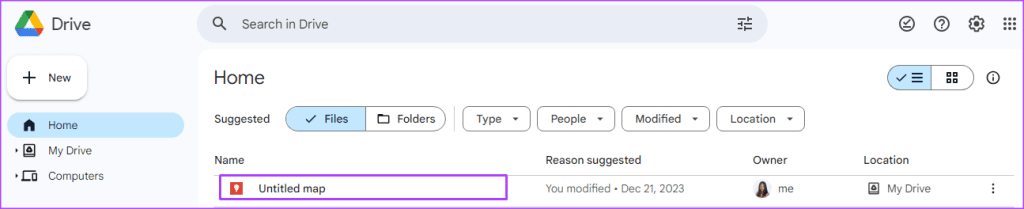
3단계: 추가 작업 버튼을 클릭하고 이름 바꾸기를 선택합니다.
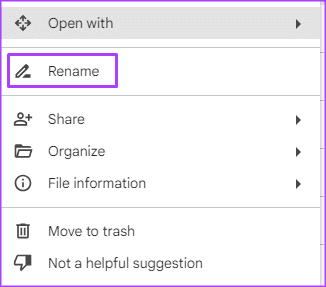
4단계: 지도 이름을 입력하고 확인을 클릭하세요.
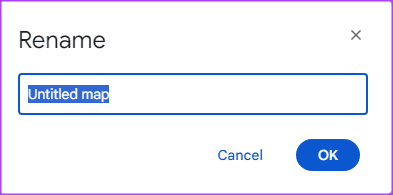
참고: Google 드라이브에서는 지도 설명을 입력하거나 편집할 수 없습니다.
지도를 만든 후 다른 사람과 공유하여 볼 수 있습니다. 방법은 다음과 같습니다.
내 지도에서 지도를 공유하는 방법은 다음과 같습니다.
1단계: 열린 지도에서 공유 아이콘을 클릭합니다. 지도 공유 대화 상자가 시작됩니다.
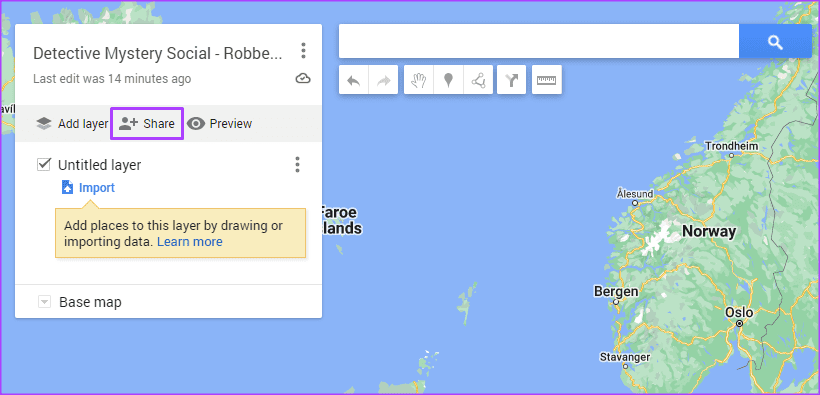
2단계: '이 링크가 있는 모든 사람이 볼 수 있음' 토글을 클릭하세요.
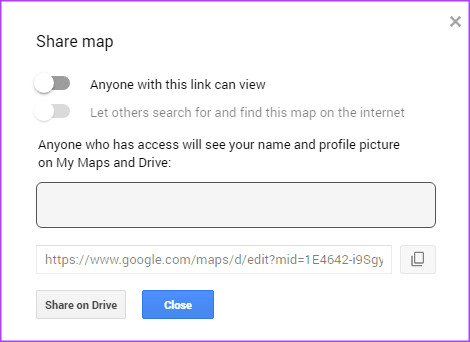
3단계: 지도를 공개 도메인에 공개하려면 '다른 사람이 인터넷에서 이 지도를 검색하고 찾을 수 있도록 허용' 토글을 클릭하세요.
4단계: 드라이브에 공유를 클릭하여 변경 사항을 저장합니다.
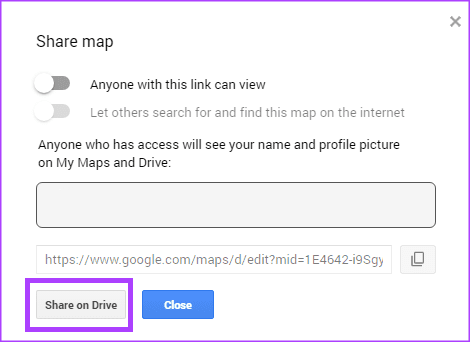
Google 드라이브에서 지도를 공유하는 방법은 다음과 같습니다.
1단계: Google 드라이브 계정을 엽니다.
2단계: 최근에 열었던 파일 목록에서 지도를 선택하세요.
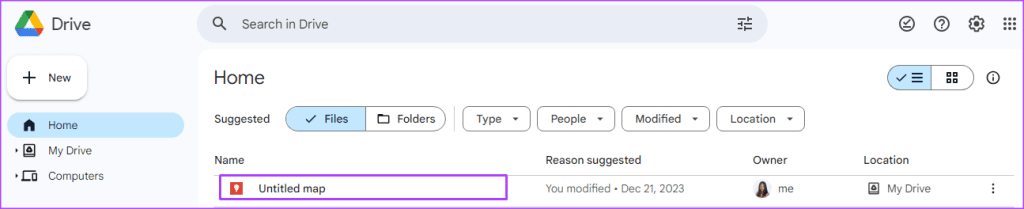
3단계: 추가 작업 버튼을 클릭하고 공유를 선택합니다.
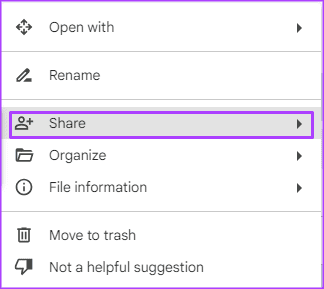
4단계: 공유 또는 링크 복사를 선택합니다. 공유를 선택하는 경우 지도를 공유하려는 이메일 주소를 제공해야 합니다. 링크 복사를 선택하면 링크를 공유한 사람이 지도를 볼 수 있습니다.
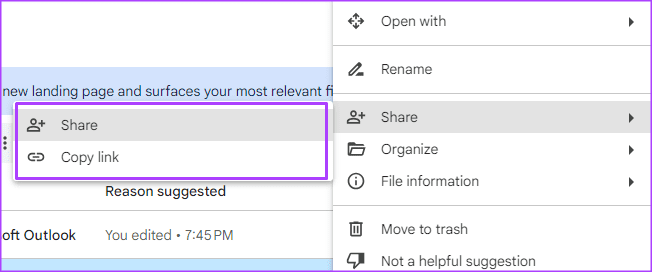
내 지도 또는 Google 드라이브에서 삭제 폴더로 지도를 보낼 수 있습니다. 방법은 다음과 같습니다.
내 지도에서 지도를 삭제하는 방법은 다음과 같습니다.
1단계: 열린 지도에서 지도 이름 옆에 있는 추가 작업 아이콘을 클릭합니다.
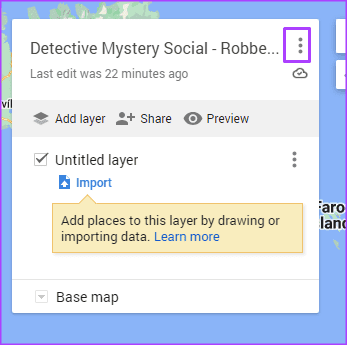
2단계: 휴지통으로 이동을 선택합니다.
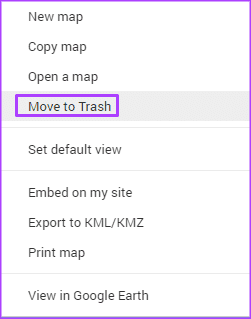
Google 드라이브에서 지도를 삭제하는 방법은 다음과 같습니다.
1단계: Google 드라이브의 최근 열었던 파일 목록에서 지도를 선택합니다.
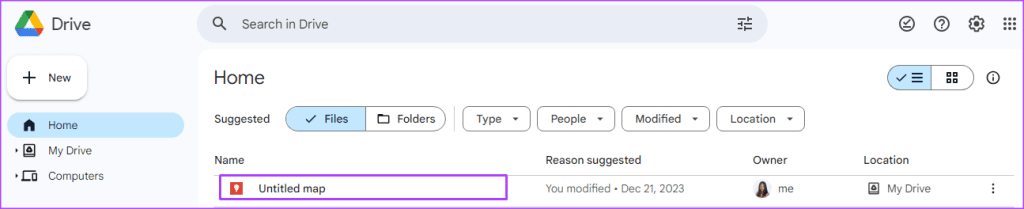
2단계: 추가 작업 버튼을 클릭하고 휴지통으로 이동을 선택합니다.
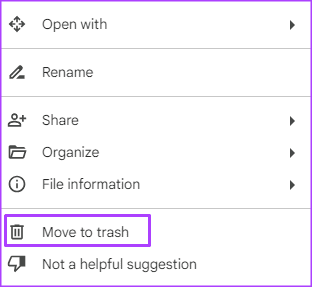
이제 Google 내 지도에서 맞춤 지도를 만들고 관리하는 방법을 알았으니 다른 지도 유형을 방문해 보세요. 태양계나 별 관찰에 관심이 있다면 Google 별지도는 꼭 살펴봐야 할 또 다른 편리한 유틸리티입니다.
Zoom 프로필 사진을 제거하는 방법과 그 과정에서 발생할 수 있는 문제를 해결하는 방법을 알아보세요. 간단한 단계로 프로필 사진을 클리어하세요.
Android에서 Google TTS(텍스트 음성 변환)를 변경하는 방법을 단계별로 설명합니다. 음성, 언어, 속도, 피치 설정을 최적화하는 방법을 알아보세요.
Microsoft Teams에서 항상 사용 가능한 상태를 유지하는 방법을 알아보세요. 간단한 단계로 클라이언트와의 원활한 소통을 보장하고, 상태 변경 원리와 설정 방법을 상세히 설명합니다.
Samsung Galaxy Tab S8에서 microSD 카드를 삽입, 제거, 포맷하는 방법을 단계별로 설명합니다. 최적의 microSD 카드 추천 및 스토리지 확장 팁 포함.
슬랙 메시지 삭제 방법을 개별/대량 삭제부터 자동 삭제 설정까지 5가지 방법으로 상세 설명. 삭제 후 복구 가능성, 관리자 권한 설정 등 실무 팁과 통계 자료 포함 가이드
Microsoft Lists의 5가지 주요 기능과 템플릿 활용법을 통해 업무 효율성을 40% 이상 개선하는 방법을 단계별로 설명합니다. Teams/SharePoint 연동 팁과 전문가 추천 워크플로우 제공
트위터에서 민감한 콘텐츠를 보는 방법을 알고 싶으신가요? 이 가이드에서는 웹 및 모바일 앱에서 민감한 콘텐츠를 활성화하는 방법을 단계별로 설명합니다. 트위터 설정을 최적화하는 방법을 알아보세요!
WhatsApp 사기를 피하는 방법을 알아보세요. 최신 소셜 미디어 사기 유형과 예방 팁을 확인하여 개인 정보를 안전하게 보호하세요.
OneDrive에서 "바로 가기를 이동할 수 없음" 오류를 해결하는 방법을 알아보세요. 파일 삭제, PC 연결 해제, 앱 업데이트, 재설정 등 4가지 효과적인 해결책을 제공합니다.
Microsoft Teams 파일 업로드 문제 해결 방법을 제시합니다. Microsoft Office 365와의 연동을 통해 사용되는 Teams의 파일 공유에서 겪는 다양한 오류를 해결해보세요.








